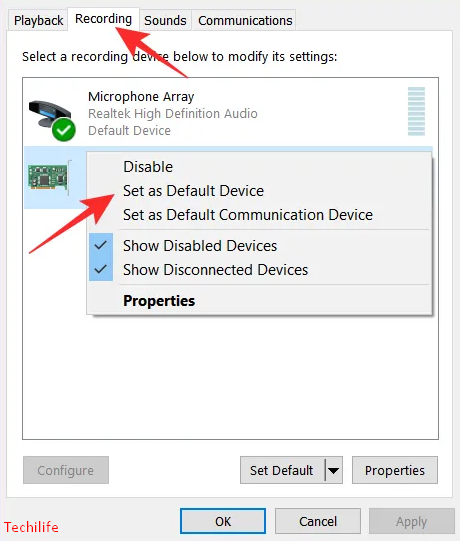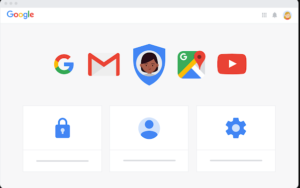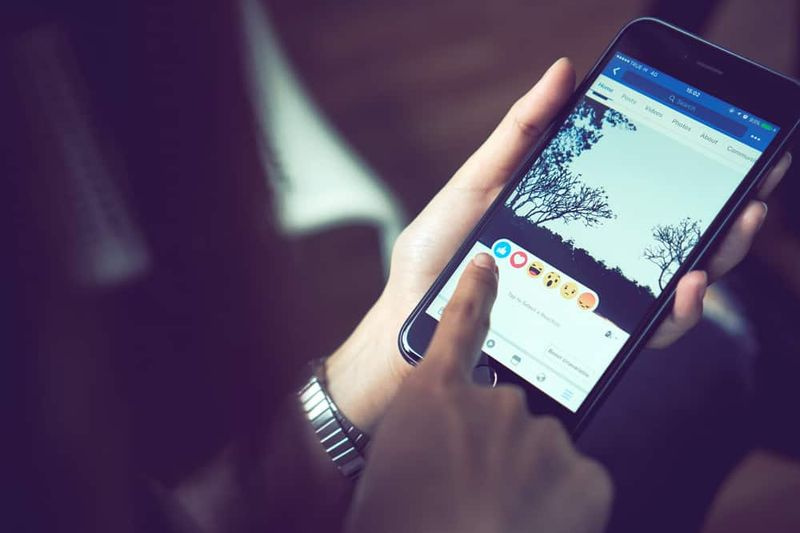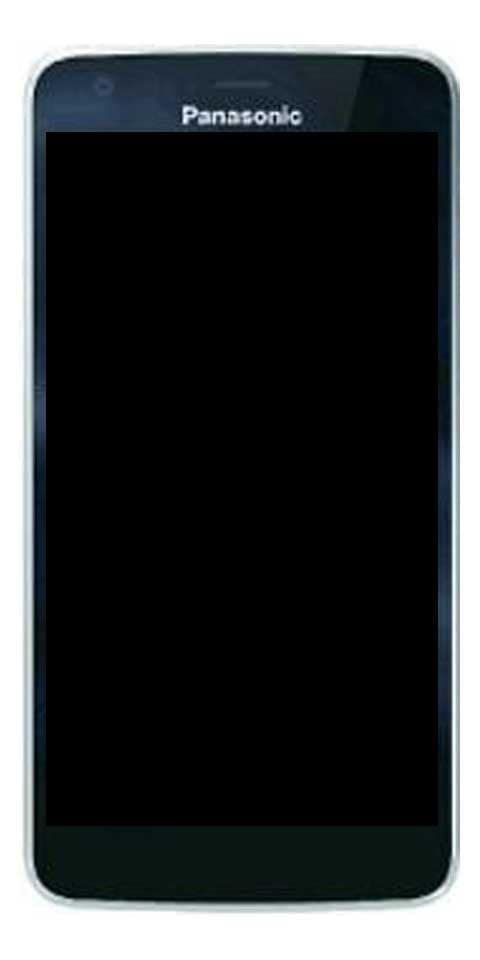Cómo eliminar archivos desktop.ini en Windows 10
¿Desea eliminar los archivos desktop.ini en Windows 10 ? Windows 10 ocultó algunos archivos y carpetas. Ciertamente, estos son los archivos y carpetas en los que los usuarios no pueden interferir o realizar modificaciones directamente. Además, residen en una carpeta en particular. Por ejemplo, en la unidad C o en la carpeta AppData de una carpeta de usuario. En algunas situaciones como la de la carpeta AppData, realizar modificaciones no es un gran problema, ya que debe tener cuidado. También puede realizar modificaciones al permitir que los archivos ocultos sean visibles.
Una vez que haya configurado los archivos ocultos para que sean visibles, es posible que vea algunos archivos con el nombre desktop.ini. Estos archivos no solo se pueden presentar en el escritorio, sino que también puede encontrarlos en otras carpetas. Su tamaño es pequeño y no hay una aplicación vinculada a ellos que pueda usarse para abrirlos. Además, asegúrese de que no estén vinculados a ningún programa específico.
¿Qué son los archivos desktop.ini?
Estos son el archivo de configuración. Los archivos contienen algunas configuraciones. Sin embargo, estas configuraciones están relacionadas con la carpeta en la que se encuentran. Normalmente, las configuraciones son para cómo se puede ver la carpeta y algunos de sus otros atributos. Es posible que no siempre vea un desktop.ini archivo en cada carpeta de su PC. Además, no están presentes en todas las carpetas. Pero puede verlo en algunas carpetas. El mejor lugar para verificar uno de estos archivos es el escritorio.
¿Puedes descargar kodi a una televisión inteligente?
¿Ver archivos desktop.ini?
Si está buscando si tiene o no estos archivos en su PC. Entonces es bastante fácil de comprobar. Tienes que ver o habilitar elementos ocultos.
Paso 1:
Dirígete al Explorador de archivos a cualquier carpeta.
Paso 2:
Vaya a la pestaña Ver.
Paso 3:
Active o marque la casilla 'Elementos ocultos'.
Muévase al escritorio y verifique si hay alguna desktop.ini archivos. Si necesita saber lo que está presente en un desktop.ini expediente. Luego, simplemente ábralo en el Bloc de notas. Además, modifique su contenido sin ningún problema, por lo que debe tener cuidado y no modificar nada si no sabe lo que está haciendo.
Eliminar / quitar archivos desktop.ini en Windows 10
Borrando un desktop.ini El archivo es bastante fácil y tiene consecuencias que explicaremos. Revíselos antes de eliminar estos archivos.
Para eliminar archivos desktop.ini;
Paso 1:
Activar elementos ocultos desde la pestaña Ver en el Explorador de archivos.
¿Por qué Chrome sigue pausando la sincronización?
Paso 2:
Una vez que vea los archivos, elija un archivo y haga clic en la tecla Eliminar .
Una vez que elimine un desktop.ini archivo de una carpeta específica. Toda la carpeta de personalizaciones que ha realizado. Por ejemplo, se restablecerá qué columnas están visibles, cómo puede optimizar la carpeta. También puede realizar personalizaciones nuevamente, pero los archivos desktop.ini volverán. Estos archivos se generarán automáticamente.
Estos archivos no son lo que puede vivir sin ellos una vez que personaliza las carpetas. Así que es mejor hacer las paces con ellos. Son bastante simples para evitarlos, pero si no le gusta verlos, puede ocultarlos seleccionando no mostrar archivos ocultos.
Detenga la generación de archivos desktop.ini
Si desea que estos archivos dejen de generarse, simplemente hágalo modificando el registro de Windows.
Paso 1:
Haga clic en el Win + R atajo de teclado para abrir el cuadro Ejecutar.
Paso 2:
En el cuadro Ejecutar, escriba 'Regedit' y haga clic en Intro.
Paso 3:
Esto abrirá el editor de registro. Dirígete a la siguiente clave.
Windows 10 gpedit no encontrado|_+_|
Paso 4:
Ahora busque un valor DWORD conocido como UseDesktopIniCache . Toque dos veces y establezca su valor en 0.
Paso 5:
Si el valor no puede existir, toque con el botón derecho la tecla Explorador y elija Nuevo > Valor DWORD (32 bits) y nombrarlo UseDesktopIniCache .
Paso 6:
El valor debe establecerse en 0 por defecto .
Ahora puede quitar el desktop.ini archivos y no generar. Aún así, puede personalizar las vistas de carpetas.
¿Hemos resuelto tu problema?
Muchos usuarios no pueden ver un desktop.ini archivo en su pantalla o dentro de una carpeta. Esto se debe al archivo que parece una vez que le hiciste algunas modificaciones, como modificaciones en el ícono o en la forma en que se muestran los archivos. Si siempre habilita el Explorador de archivos para seleccionar cómo se muestran los archivos y no modifica nada acerca de los íconos que se utilizan, no podrá ver estos archivos.
descargar lg g3 marshmallow
Estos archivos son bastante fáciles de copiar una vez que copia carpetas enteras. También puede extraer un archivo comprimido y encontrar que las carpetas que contiene tienen un desktop.ini expediente. Puede ser un poco de notificación y pensar que es un virus, pero ningún antivirus lo marcará nunca y es completamente seguro.
Conclusión:
Aquí está todo sobre Eliminar archivos desktop.ini en Windows 10. ¿Es útil este artículo? ¿Tiene algún problema al eliminar archivos desktop.ini en Windows 10? Comparta sus pensamientos con nosotros en el comentario en la sección a continuación. Además, para más consultas y preguntas, háganoslo saber en la sección de comentarios a continuación.
¡Hasta entonces! Tranquilízate
Leer también: